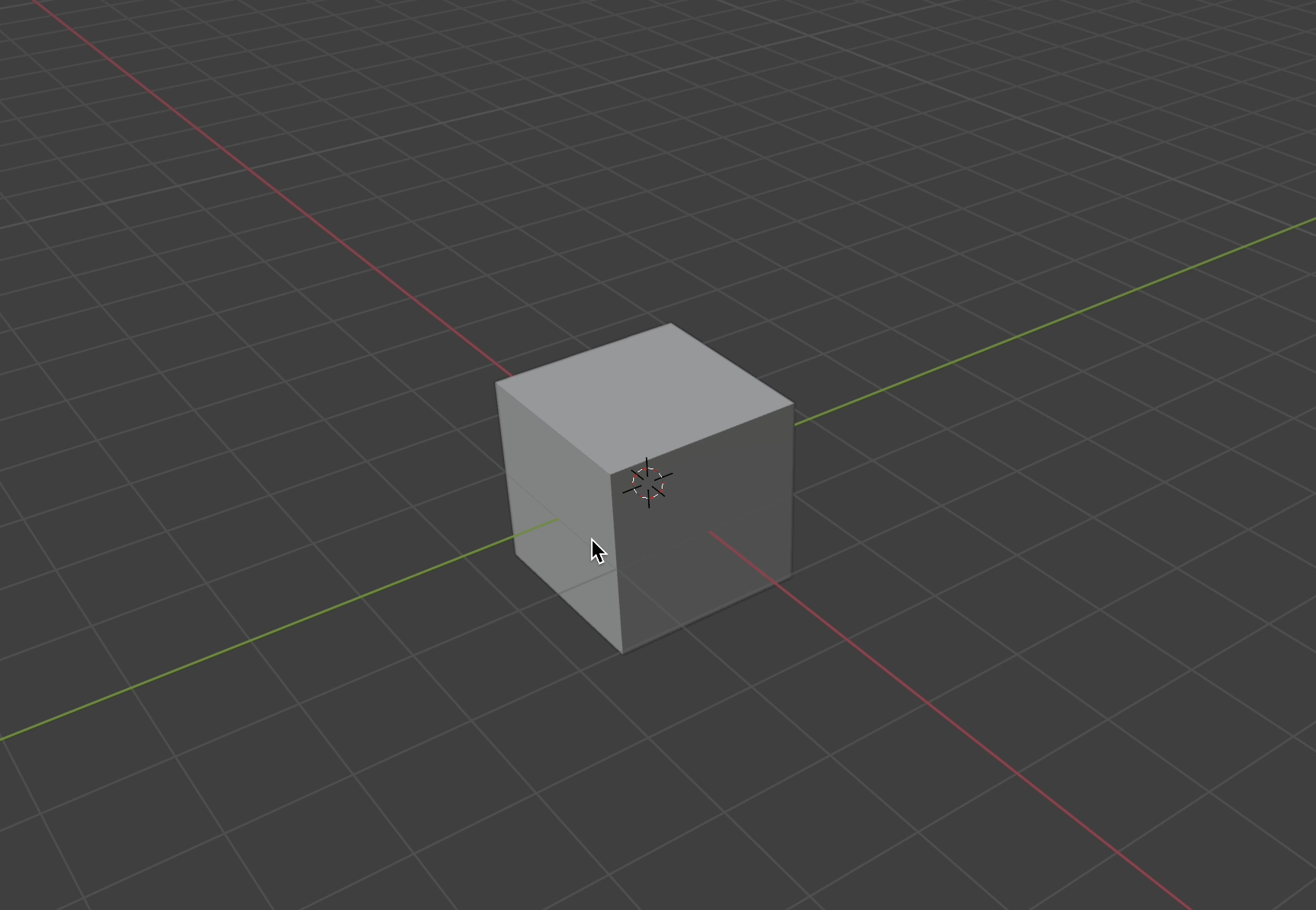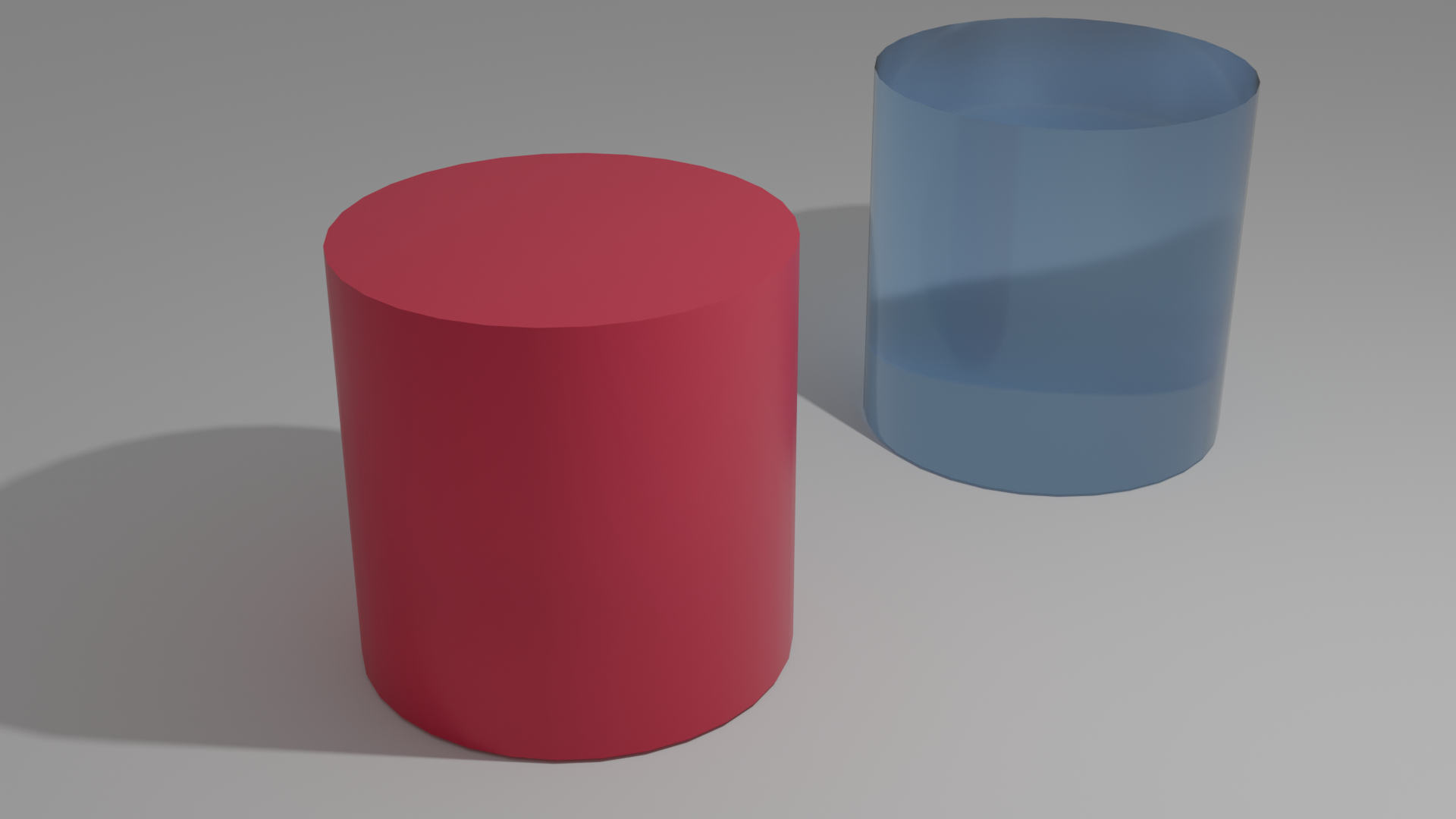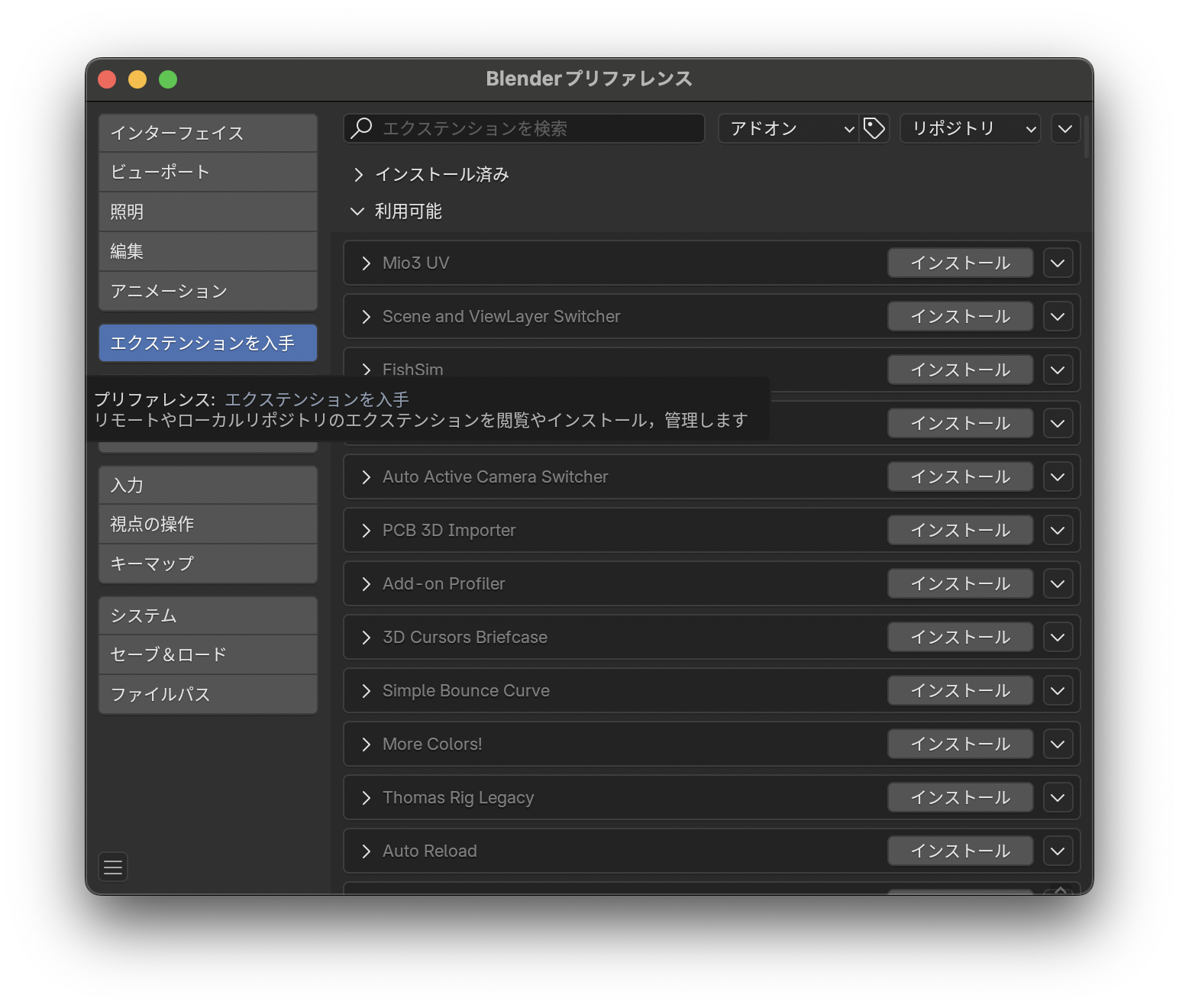Blenderで最初に覚えるべき5つのショートカットキー
Blenderは数多くのショートカットキーを備えており、効率よく作業を進めるためにはその一部を覚えることが重要です。特に初心者にとって、最初に覚えておきたい基本的なショートカットは操作の基盤となるものばかりです。この記事では、Blender初心者がまず覚えておくべき5つのショートカットキーを紹介します。
1. オブジェクトの移動 (Gキー)
Gキーを押すと、選択したオブジェクトや頂点を自由に移動させることができます。Gキーの後にX、Y、Zキーを押すことで、特定の軸に沿った移動が可能です。例えば、G→Xを押すとX軸に沿ってのみ移動できるので、シーンの正確な配置やモデリングに役立ちます。
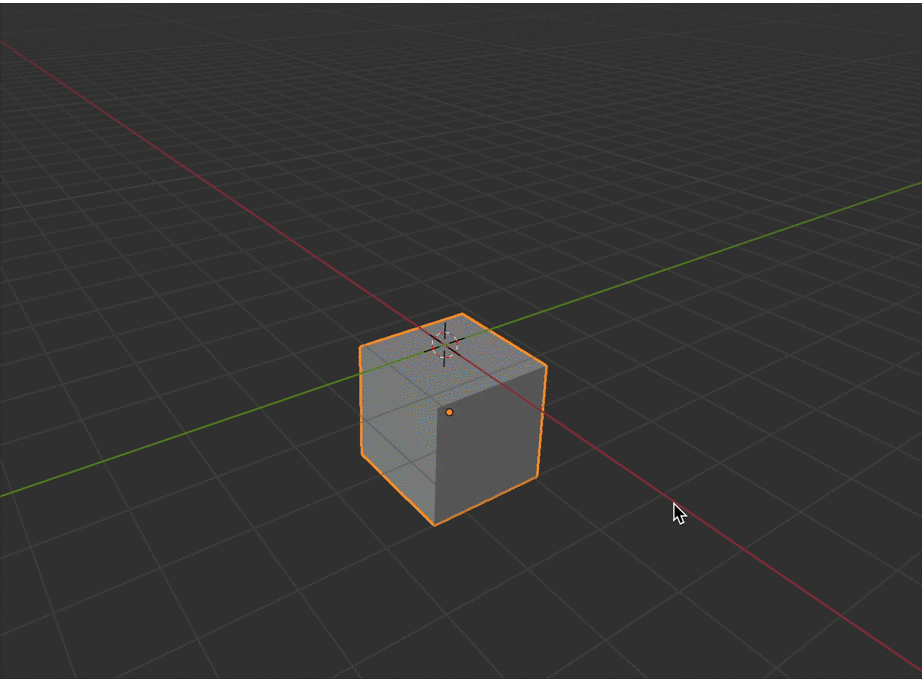
2. オブジェクトの回転 (Rキー)
Rキーを押すと、選択したオブジェクトを回転させることができます。Rキーの後にX、Y、Zのいずれかを押すと、その軸に沿って回転が可能です。さらに、Rキーを2回押すと自由に回転できるモードになります。これにより、3D空間内でのオブジェクトの向きや角度の微調整がスムーズに行えます。
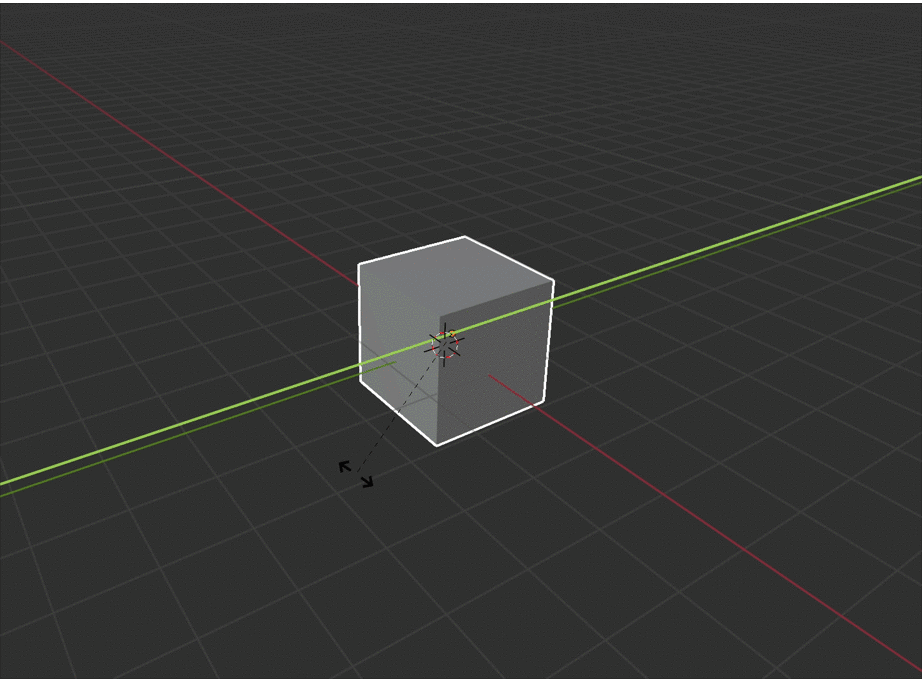
3. オブジェクトのスケーリング (Sキー)
Sキーを押すことで、オブジェクトのサイズを変更できます。こちらも同様にX、Y、Zキーを組み合わせることで、特定の軸に沿ったスケール変更が可能です。例えば、S→Xを押すとX軸方向にのみ拡大・縮小が行えます。これにより、モデルの形状を素早く整えたり、特定の方向にサイズを変えることが簡単にできます。
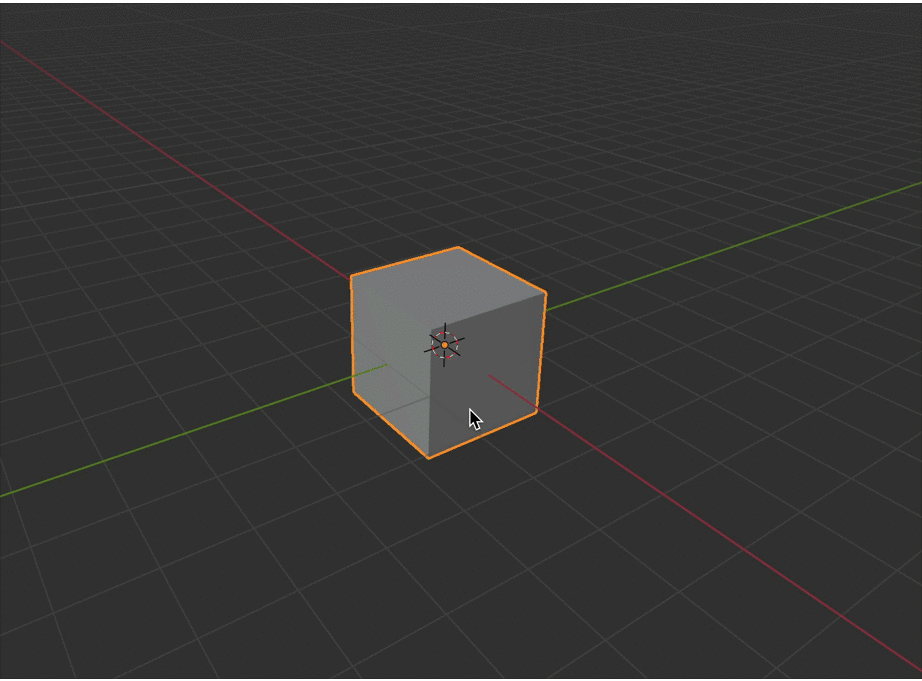
4. モードの切り替え (Tabキー)
Tabキーを押すことで、オブジェクトモードとエディットモードを切り替えることができます。オブジェクトモードはオブジェクト全体を操作するモード、エディットモードは頂点やエッジなど細かい部分を操作するモードです。モデリングの際に頻繁に切り替える必要があるため、TabキーはBlenderの操作の中心となる重要なショートカットです。
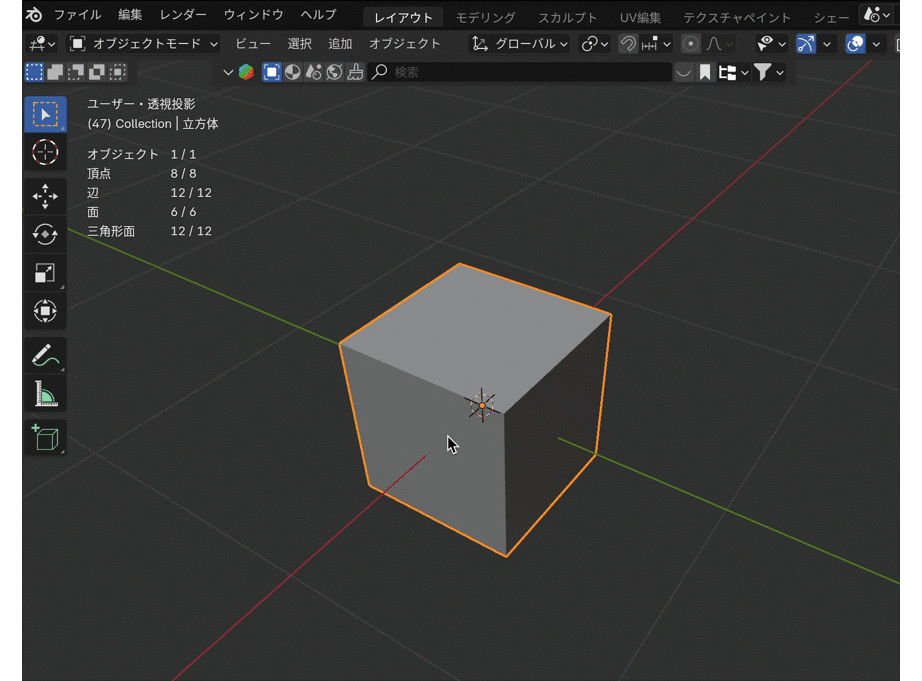
5. オブジェクトの複製 (Shift+D)
Shift+Dを押すと、選択したオブジェクトを複製することができます。複製したオブジェクトは元のオブジェクトから独立しており、個別に編集が可能です。大量の同じオブジェクトを配置する場合や、同様の形状をベースに別のバリエーションを作成したい場合に役立ちます。
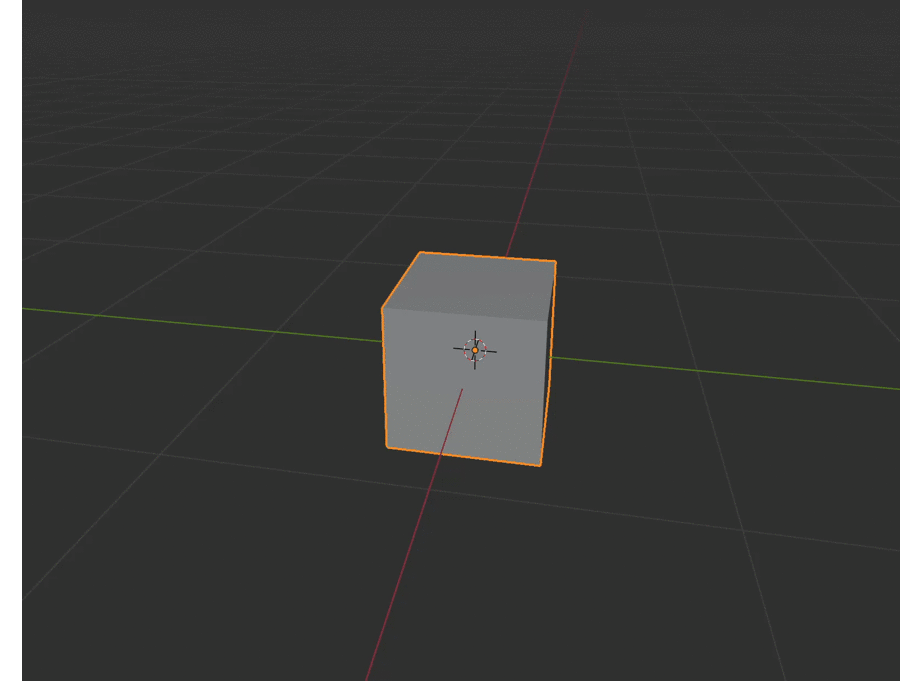
これらのショートカットを覚えておけば、Blenderの基本操作がスムーズに進み、作業効率が大幅に向上します。初心者の方は、まずはこれらを習得して、より高度な操作へと進んでいきましょう。